win8/win8.1如何更换Office2013序列号 win8/win8.1更换Office2013序列号的方法有哪些
时间:2017-07-04 来源:互联网 浏览量:
今天给大家带来win8/win8.1如何更换Office2013序列号,win8/win8.1更换Office2013序列号的方法有哪些,让您轻松解决问题。
win8.1系统已经发布好一阵子了,office2013也引入了全新的metro界面风格;但是office2013序列号过期或者需要更换该怎么办呢?我们一起来学习一下。
1、常规法
打开控制面板中的“程序和功能项”,进入“卸载程序”,找到Office2013套件安装项目,例如Microsoft Office Professional Plus 2013,右击,选择“更改"
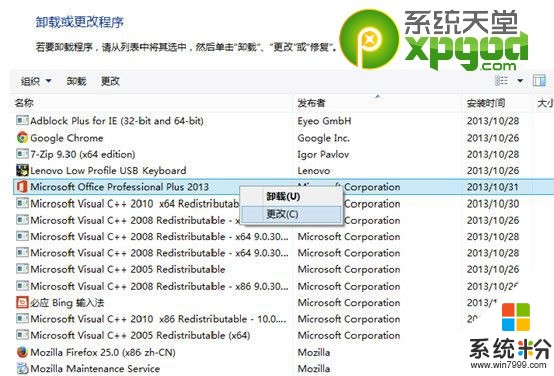
随后,就会跳出Office的安装界面来,选择“输入产品密钥",输入全新的序列号,最后配置生效。
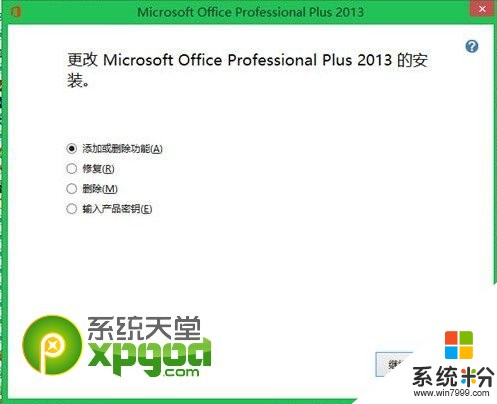

2、命令法
• 使用管理员身份运行命令提示符:在Win8/Win8.1系统下,适合Win+X组合键即可快速选择“命令提示符(管理员)”,进入
• 定位到Office2013的安装目录:(默认安装到系统盘情况下)
• 如果是32位的操作系统,或者是64位系统安装64位的office2013,请输入:
cd C:Program FilesMicrosoft OfficeOffice15
• 如果是64位系统安装32位的office2013请定位到此目录,请输入:
cd /d "C:Program Files (x86)Microsoft OfficeOffice15>
• 如果需要查看是否曾安装了多个序列号,使用以下命令运行后会显示已经安装的序列号最后五位字符,请输入:
cscript OSPP.VBS /dstatus
• 如果需要删除不需要的序列号,请输入:(XXXXX代表已安装序列号的最后五位字符)
cscript ospp.vbs /unpkey:XXXXX
• 安装新的产品序列号(取代现有密钥):即安装全新的25位序列号,请输入:
cscript ospp.vbs /inpkey:XXXXX-XXXXX-XXXXX-XXXXX-XXXXX
//其中XXXXX-XXXXX-XXXXX-XXXXX-XXXXX代表25位全新序列号
• 重新打开Office 2013,这时新版的序列号已经更改成功了。
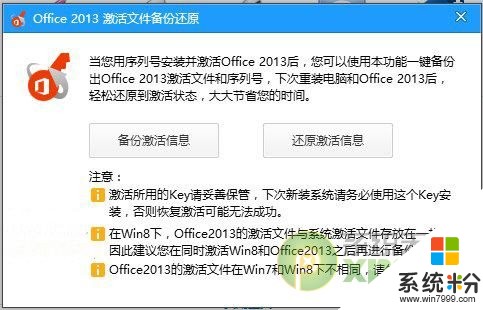
由于Office 2013安装激活都比较繁琐,尤其在系统重装后,更让用户头疼不已,因此安装激活Office 2013后,就需要及时地备份下当前系统下Office 2013的激活信息,免去下次系统重装后的烦扰。
office2013教程相关推荐:
word2013激活方法大全(附word2013密钥)
以上就是win8/win8.1如何更换Office2013序列号,win8/win8.1更换Office2013序列号的方法有哪些教程,希望本文中能帮您解决问题。
相关教程
- ·win8 ghost怎么查看产品序列号|win8快速查看序列号的方法
- ·Win8如何设置Office2013账号登录功能 Win8设置Office2013账号登录功能的步骤
- ·win8 新浪微博多账号怎么登录注销和更换账号 win8 新浪微博多账号如何登录注销和更换账号
- ·ghost win8要更换系统语言如何操作 ghost win8要更换系统语言操作的方法有哪些?
- ·Win8更换桌面主题的操作方法有哪些? Win8怎样更换桌面主题?
- ·win8 64位旗舰版系统后台程序切换的两种方法有哪些 win8 64位旗舰版系统后台程如何序切换
- ·win8系统无法打开IE浏览器怎么办|win8系统IE浏览器无法正常打开的处理方法
- ·win8系统如何截取弹出式菜单
- ·win8.1系统处理开机时闪一下才能进入桌面的方法
- ·Win8.1天气无法加载怎么办?
Win8系统教程推荐
- 1 找回win8纯净版系统语言栏的操作方法有哪些 如何找回win8纯净版系统语言栏的操作
- 2 Win8.1正式版怎样自动导出iPhone照片和视频 Win8.1正式版自动导出iPhone照片和视频的方法有哪些
- 3 win8电脑家庭组提示无法正常退出怎么解决? win8电脑家庭组提示无法正常退出怎么处理?
- 4win8系统宽带怎样设置自动联网? win8系统宽带设置自动联网的方法有哪些?
- 5ghost Win8怎样设置开机自动联网 ghost Win8设置开机自动联网的方法有哪些
- 6ghost win8系统语言栏不见如何找回 ghost win8系统语言栏不见找回的方法有哪些
- 7win8重命名输入法不能正常切换的解决办法有哪些 win8重命名输入法不能正常切换该如何解决
- 8Win8分屏显示功能使用的方法有哪些 Win8分屏显示功能如何使用
- 9怎样让win8电脑兼容之前的软件? 让win8电脑兼容之前的软件的方法有哪些?
- 10怎样解决ghost win8频繁重启的烦恼 解决ghost win8频繁重启的烦恼的方法
